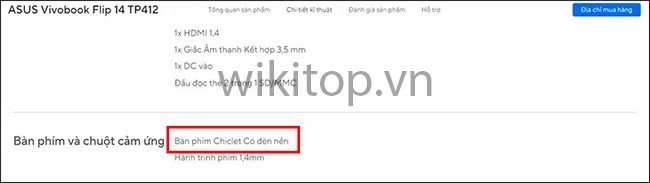Hướng dẫn bật đèn bàn phím laptop Asus nhanh chóng, đơn giản tại nhà
Hiện nay, các dòng laptop cao cấp được các hãng trang bị đèn bàn phím với mục đích phục vụ người dùng tốt hơn. Hãy cùng wikitop.vn tìm hiểu cách bật đèn bàn phím laptop Asus nhanh chóng, đơn giản.
1. Các dòng laptop Asus có đèn bàn phím
Một số dòng laptop Asus được trang bị đèn bàn phím như: ZenBook, VivoBook, TUF Gaming, ROG.
Đèn bàn phím được tích hợp giúp cho người dùng có thể sử dụng máy trong điều kiện thiếu sáng. Bên cạnh đó, đèn bàn phím khiến máy đẹp mắt hơn.

2. Làm thế nào để biết laptop có đèn nền bàn phím hay không?
Để kiểm tra laptop có đèn nền bàn phím hay không thì ta có hai cách:
- Cách thứ nhất: Anh/chị hãy nhìn vào nút phím từ F1 đến F12 có nút phím nào có biểu tượng hình đèn hay không, nếu có thì laptop của Anh/chị đã được tích hợp đèn nền bàn phím.
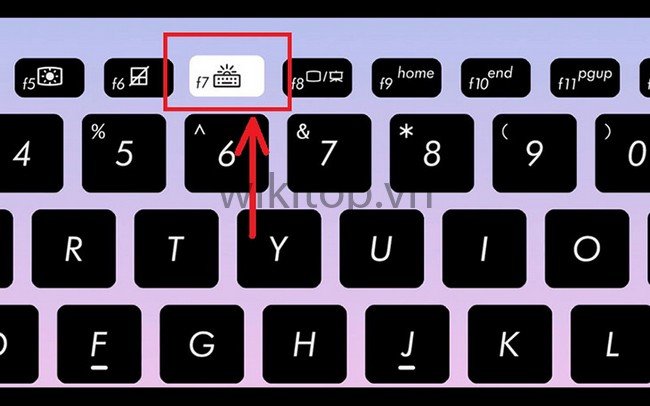
- Cách thứ hai: Anh/chị có thể lên website của laptop tại đây, sau đó Anh/chị hãy tra cứu tên sản phẩm trên thanh tìm kiếm. Lúc này, trang sản phẩm sẽ cho Anh/chị biết thông tin về việc laptop của Anh/chị có đèn nền bàn phím hay không.
3. Cách bật đèn nền bàn phím laptop Asus
Bật đèn bàn phím bằng phím cứng
Cách đơn giản nhất để bật đèn nền bàn phím đó là sử dụng phím cứng. Tùy vào dòng máy mà có phím bật đèn nền khác nhau. Đa phần phím mở đèn nền là F7 (biểu tượng bàn phím có đèn sáng).
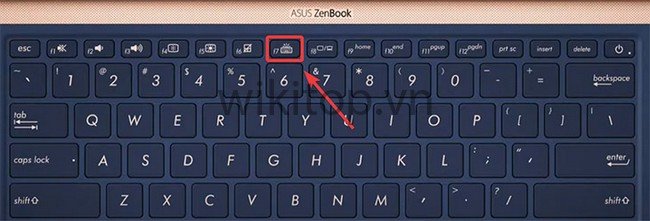
Bật đèn bàn phím bằng Windows Mobility Center
Để bật đèn bàn phím thông qua Windows Mobility Center Anh/chị hãy thực hiện bằng cách như sau:
Bước 1: Đầu tiên, Anh/chị hãy tìm Control Panel trong ô tìm kiếm.
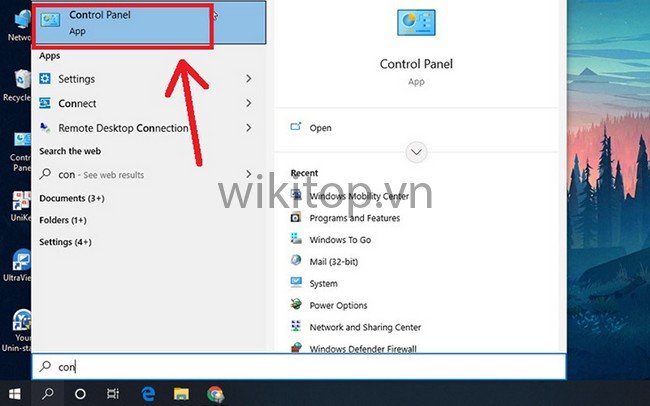
Bước 2: Tiếp đó, Anh/chị hãy tìm chọn mục Windows mobility center.
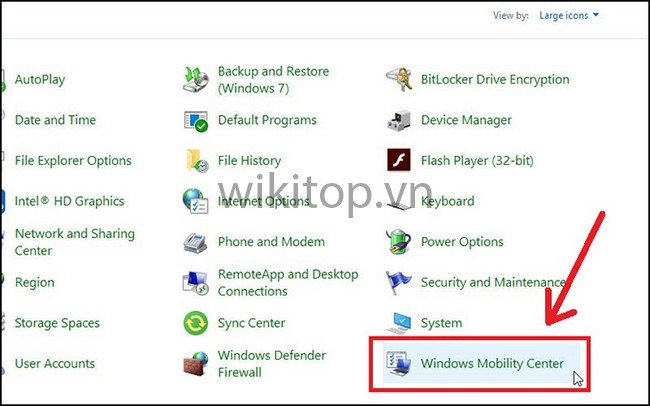
Bước 3: Tiếp theo, Anh/chị hãy chọn biểu tượng của Keyboard backlight.
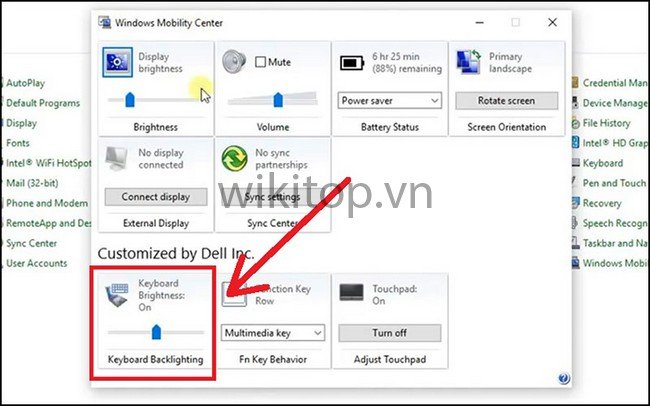
Bước 4: Cuối cùng, Anh/chị hãy kéo thanh kéo về Bright. Sau đó, Anh/chị hãy nhấn OK.
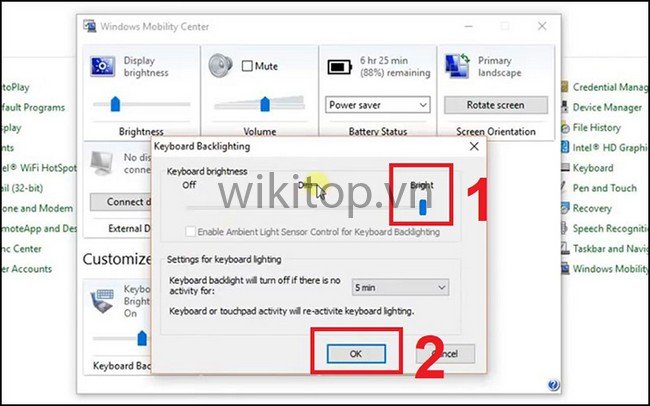
4. Các nguyên nhân khiến bàn phím laptop Asus không sáng
Một số nguyên nhân khiến bàn phím laptop Asus không sáng là do 4 trường hợp sau:
Trường hợp 1: Laptop của Anh/chị không được hãng trang bị đèn nền, nên bàn phím của Anh/chị sẽ không sáng. Do không phải dòng laptop Asus nào cũng sẽ có chức năng này, vì vậy khi mua Anh/chị hãy tham khảo kĩ xem máy đã có chức năng này chưa nhé!
Trường hợp 2: Anh/chị hãy đảm bảo Anh/chị đã bật tính năng đèn phím đúng cách. Anh/chị nên áp dụng cách bật đèn bàn phím thông qua Windows Mobility Center để đảm bảo chắc chắn bật thành công.

Trường hợp 3: Khi Anh/chị mới cập nhật lại hệ điều hành hay các ứng dụng liên quan đến hệ điều hành thì tập tin ATK Package có thể bị tối. Để khắc phục tình trạng này Anh/chị hãy tiến hành cài đặt lại file ATK Package để đèn nền bàn phím được kích hoạt.

Trường hợp 4: Nếu như vẫn chưa khắc phục được tình trạng bàn phím laptop Asus không sáng thì nguyên nhân phổ biến là do đèn bàn phím bị hỏng. Anh/chị hãy mang laptop đến các trung tâm bảo hành để được hỗ trợ nhé!
Hy vọng những thông tin trên sẽ giúp Anh/chị bật đèn bàn phím laptop Asus nhanh chóng, đơn giản. Nếu có thắc mắc hãy bình luận cho chúng tôi biết nhé!